See artikkel on koostatud masintõlke abil.
Automaatne määramine
Osa meeskonna haldamisest on tehingute ühtlane jagamine meeskonnaliikmete vahel. Pipedrive'i automaatse määramise tööriista abil saate seadistada reeglid selle automaatseks haldamiseks.
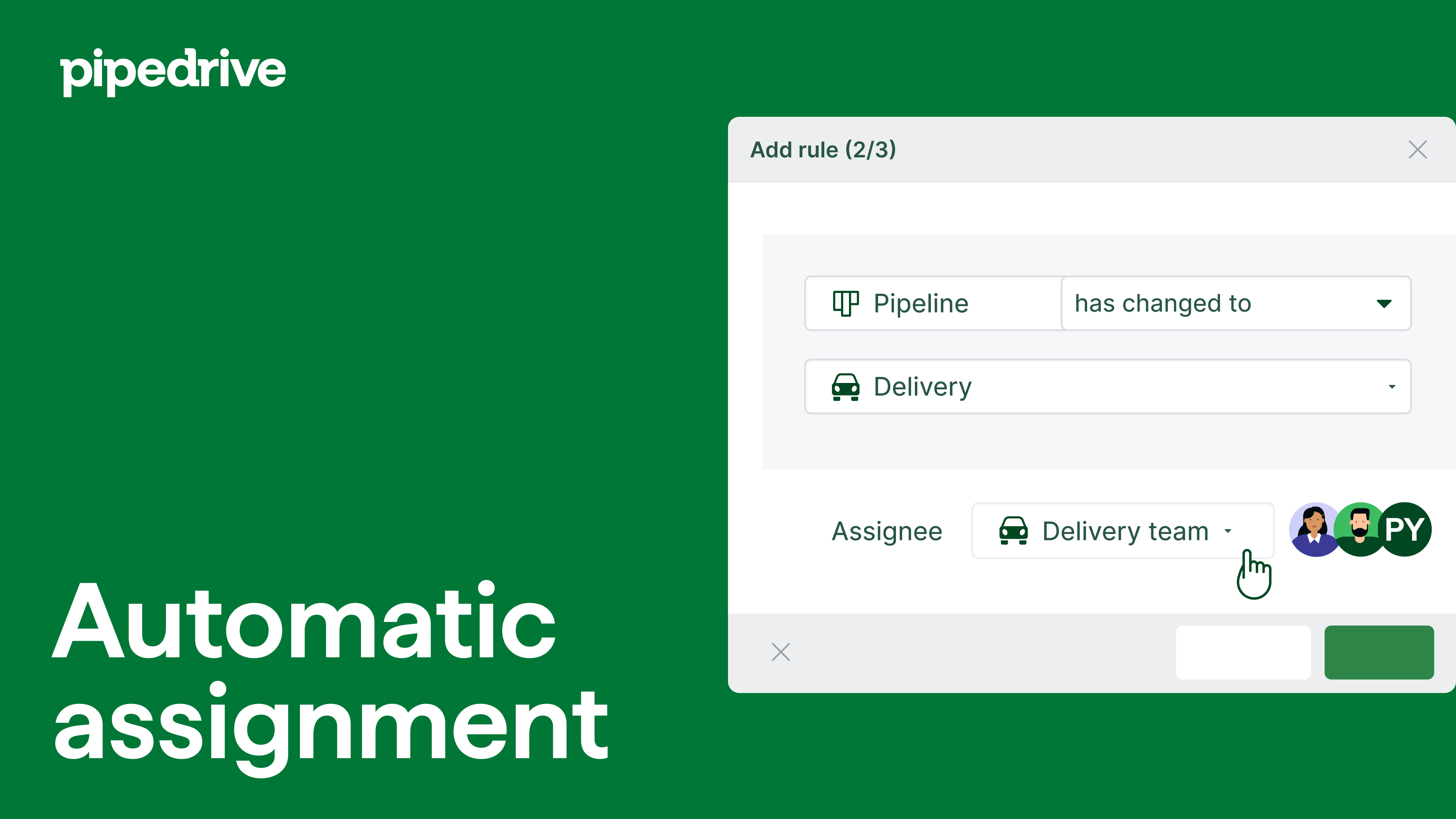
Kust leida automaatse ülesande määramise tööriista
Klõpsake”..., et avada ekraani vasakus servas navigeerimisriba või minge Seadistustesse.
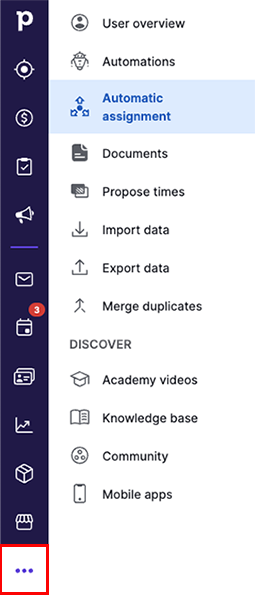
Mõlemad need teed viivad teid funktsioonilehele, kus saate hakata konfigureerima automaatse ülesande määramise reegleid.
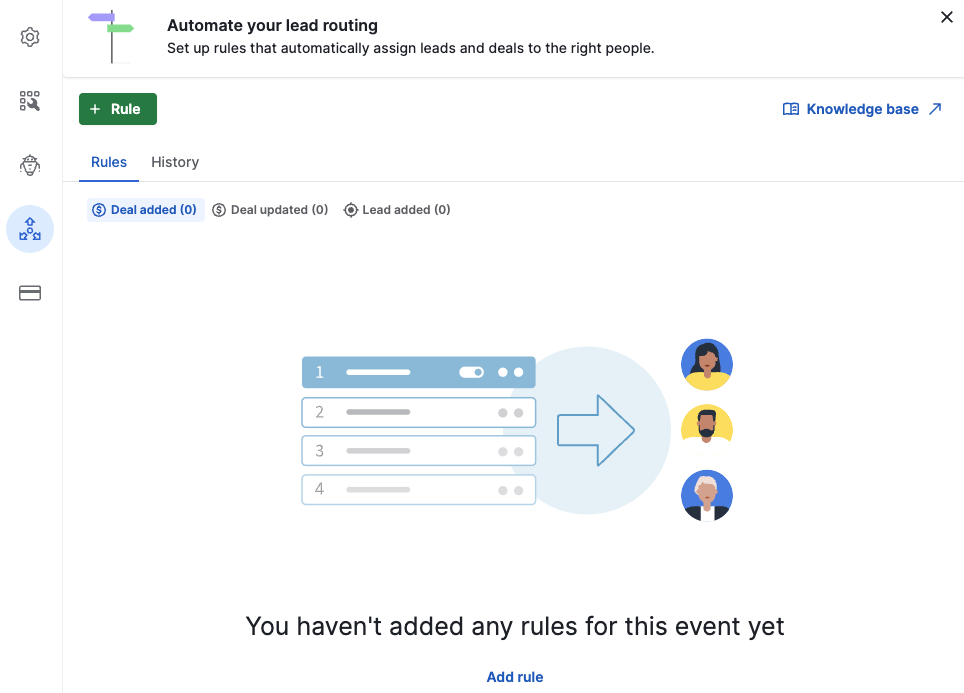
Kuidas seadistada automaatse määramise tööriista
Klõpsake nupul ”+ Reegel” uue automaatse määramisreegli loomiseks.
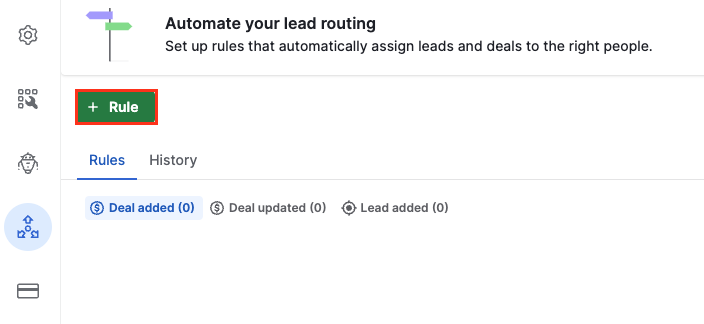
Valige üksus (müügivihje või tehing) ja sündmused, mis reegli järgi toimuvad.
Tehing
- Lisatud tehing - Määra uued tehingud konkreetsetele omanikele
- Uuendatud tehing - Määra olemasolev tehing omanikule pärast seda, kui see on muutunud toruks või etapiks
Müügivihje
- Lisatud müügivihje - Määra uued müügivihjed konkreetsetele omanikele
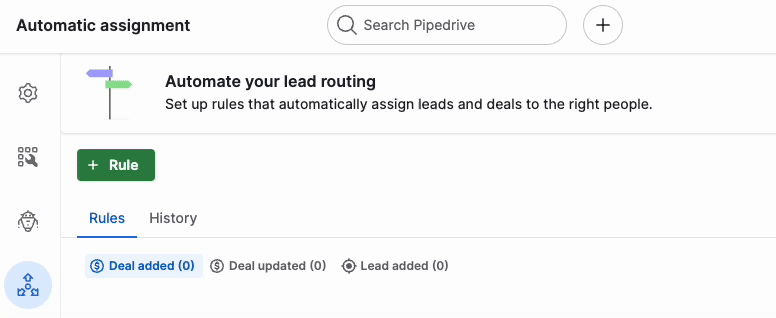
Seejärel peate määratlema selle reegli tingimused. Tingimused on filtrid, mida võimalus (müügivihje või tehing) peab täitma, et määrata see omanikule.
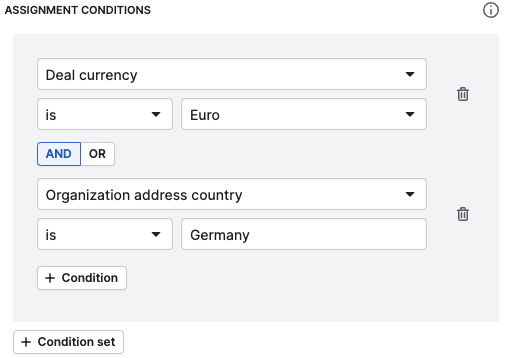
Kui tingimused on määratud, peate valima määratud isiku liigi ja määratud isiku.
Valida on neli määratud isiku tüüpi:
- Kasutaja - Valib teie kontol ühe kasutaja, et määrata uued loodud tehingud
- Meeskond - Valib teie kontolt meeskonna ja kasutab ringlussevõttu, et jaotada äsja loodud andmeid selle liikmete vahel
- Organisatsiooni omanik - Kui müügivihjel või tehingul on juba olemasolev seotud organisatsioon, saate määrata müügivihje või tehingu olemasolevale organisatsiooni omanikule
- Inimese omanik - Kui müügivihjel või tehingul on juba olemasolev seotud kontaktisik, saate määrata müügivihje või tehingu olemasolevale kontaktisiku omanikule
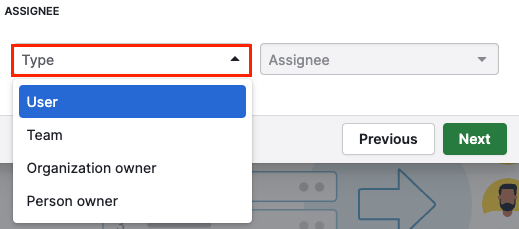
Järgmises etapis peate konfigureerima reegli seaded. Näete reegli nime välja (kohustuslik) ja kirjelduse (valikuline). Kontrollige “Määra aktiivseks” märkeruutu ja salvestage muudatused.
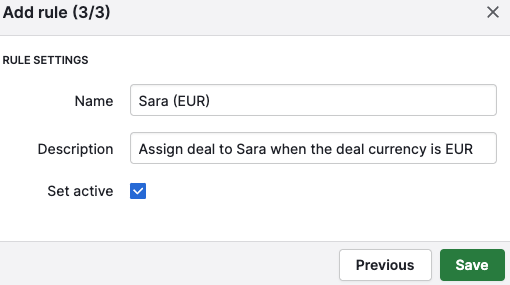
Oma reeglite haldamine
Kui olete loonud kaks või enam reeglit, peate määrama iga reegli prioriteedi. Klõpsake nupul “Sea prioriteet” ja määrake eelistatud järjestus, kasutades ikooni =.
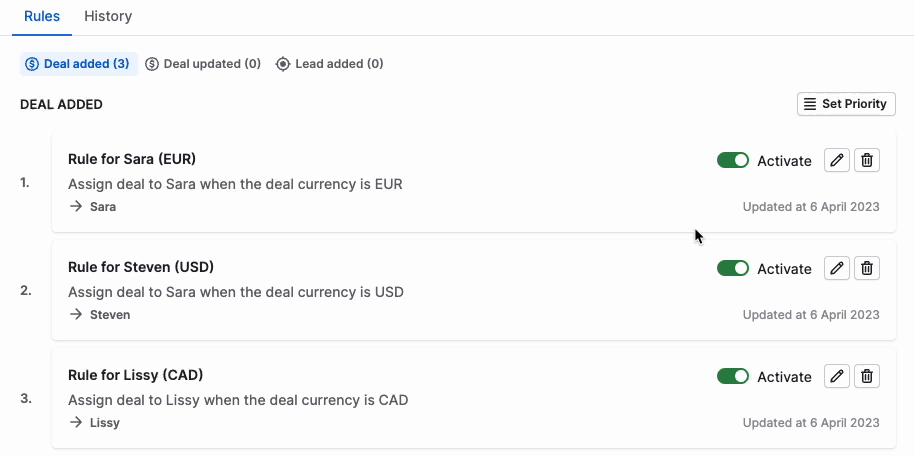
Uue tehingu loomisel üritab funktsioon seda sobitada loendis esimese reeglile. Kui kriteeriumeid ei vasta, liigub see reeglite kaudu, kuni sobivus leitakse.
Kontrollige ülesandme ajalugu
Vahekaardil "Ajalugu" leiate logid liideste ja tehingute ning nende staatuse kohta.
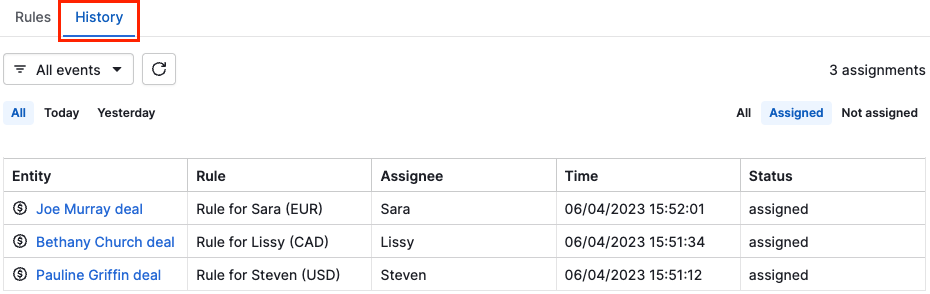
Selles vaates saate näha:
- Kas mõni reeglitest aktiveeriti
- Kasutaja, kellele ülesanne anti
- Mis ajal ülesandevahend töötles uue loodud üksuse
Saate filtreerida logisid konkreetsete kuupäevade järgi nagu kõik, täna ja eile. Lisaks saate rakendada filtreid entity'le ja sündmustele.

Miks minu ülesandelõuge ebaõnnestub?
Kui klõpsate nupul "Määramata", leiate loendi kõikidest liidetest ja tehingutest, mis ei olnud automaatselt omistatud omanikule.
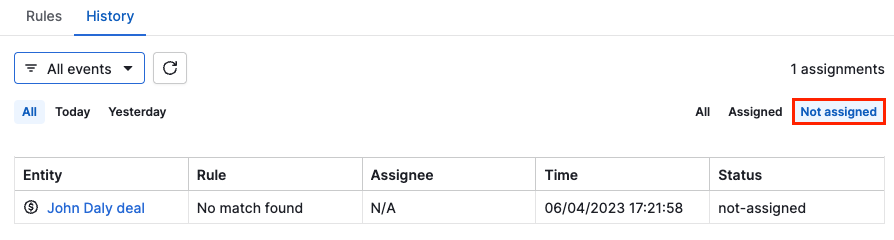
Põhjused, miks ülesandelõuge võib ebaõnnestuda, on järgmised:
- Kasutajat ei leitud – ülesandest määratud kasutajat ei eksisteeri või on mitteaktiivne
- Ühtegi kasutajat meeskonnas ei leitud – meeskonnas määratud kasutajatest ei suutnud ükski tehingut või liidet vastu võtta
- Viga – tundmatu viga
Reeglite puhul, kus omaja on isik või organisatsioon:
- Organisatsiooni ei leitud – tehingul või liidel ei olnud seotud organisatsiooni
- Organisatsiooni ID-d ei leitud – organisatsioon ei eksisteeri või on mitteaktiivne
- Isikut ei leitud – tehingul või liidel ei olnud seotud isikut
- Isiku ID-d ei leitud – isik ei eksisteeri või on mitteaktiivne
Kui teil tekivad ootamatud vead ülesandelüügitega, siis palun võtke ühendust meie tugimeeskonnaga.
Kas see artikkel oli abiks?
Jah
Ei